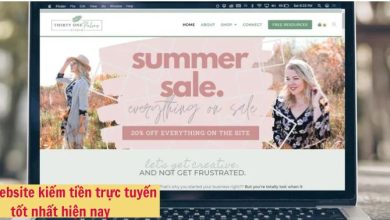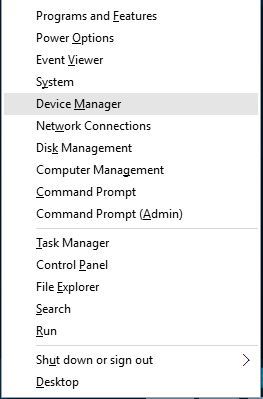
Windows sử dụng một thư mục hệ thống có tên gọi là winSxS để lưu trữ các file cài đặt windows cũng như các file sao lưu hoặc các file update. Tuy nhiên các file này lại chiếm dung lượng khá nhiều trên ổ đĩa hệ thống. Do đó bạn nên xóa các thư mục, file này đi để giải phóng không gian máy tính windows của mình.
1. Sử dụng Disk Cleanup để xóa các bản update cũ từ thư mục SxS
1. Đầu tiên mở công cụ Disk Cleanup bằng cách nhập disk cleanup vào khung Search trên Start Menu hoặc trên thanh Taskbar rồi nhấn Enter. Trên danh sách kết quả tìm kiếm bạn click chọn Disk Cleanup.
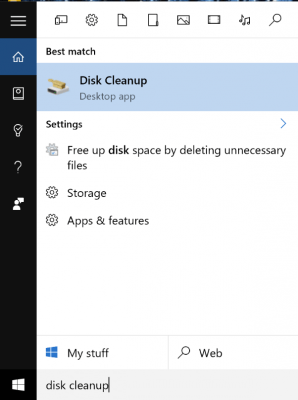
2. Trên cửa sổ công cụ Disk Cleanup, click chọn nút Cleanup system files.
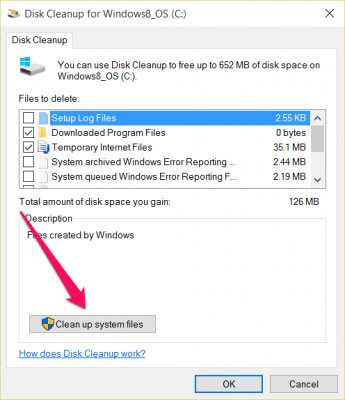
3. Đánh tích chọn Windows Update Cleanup.
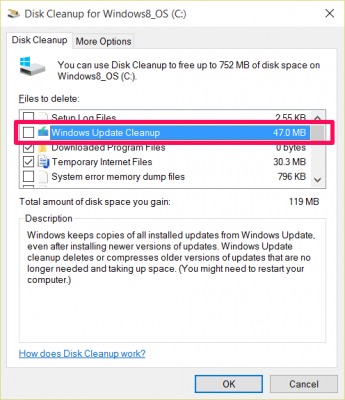
4. Cuối cùng click chọn OK là xong.
2. Sử dụng Command Prompt để xóa thư mục SxS
Nếu muốn xem thư mục SxS chiếm bao nhiêu dung lượng không gian trống, bạn có thể sử dụng Command Prompt.
1. Mở Command Prompt dưới quyền Admin. Để làm được điều này, bạn nhập cmd vào khung Search trên Start Menu hoặc khung Search trên thanh Taskbar. Trên danh sách kết quả tìm kiếm bạn kích chuột phải vào Command Prompt chọn Run as administrator.
Hoặc cách khác là bạn kích chuột phải vào nút Start ở góc dưới cùng bên trái màn hình, chọn Command Prompt (Admin).
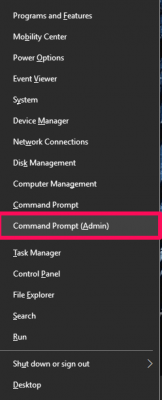
2. Trên cửa sổ Command Prompt, bạn nhập câu lệnh dưới đây vào rồi nhấn Enter:
Dism.exe /online /Cleanup-Image /StartComponentCleanup

Chờ khoảng ít phút để công cụ DISM phân tích thư mục. Sau khi hoàn tất bạn sẽ xem được chi tiết thư mục SxS chiếm bao nhiêu không gian.
3. Để xóa thư mục SxS, bạn nhập câu lệnh dưới đây vào cửa sổ Command Propmt:
Dism.exe /online /Cleanup-Image /StartComponentCleanup
Ngoài ra bạn có thể sử dụng câu lệnh khác để gỡ bỏ cài đặt windows updates và các gói service để giải phóng không gian trống. Sử dụng câu lệnh dưới đây:
Dism.exe /online /Cleanup-Image /StartComponentCleanup
Quá trình thực thi câu lệnh phụ thuộc vào hệ thống và kích thước file mà bạn xóa.
Chúc các bạn thành công!